Tabla de contenido
2.1 Acoplamiento del borde de la ventana
2.4 Estiramiento automático de ventana
2.5 Mover múltiples ventanas al mismo tiempo
2.6 Ventana de soporte superior

1. Introducción al software
AquaSnap (software de mejora de interfaz) es un potente software de mejora de interfaz. Este software admite funciones prácticas como la adsorción del borde de la pantalla y la división de la pantalla, es decir, control de varios monitores, movimiento de la ventana hacia arriba y estiramiento automático de la ventana. Después de usar este software, los usuarios pueden hacer que la disposición del escritorio de su computadora sea más ordenada.
AquaSnap le permite ajustar y administrar fácilmente la posición y el tamaño de las ventanas, permitiendo operaciones como dividir pantalla, arrastrar y soltar y alineación.
Además, AquaSnap también admite la función de adsorción de ventanas, que le permite fijar ventanas en el borde de la pantalla para cambiar y ver varias ventanas rápidamente.
Ya sea en programación, diseño o trabajo diario de oficina, AquaSnap puede ayudarlo a organizar y administrar ventanas de manera más eficiente y mejorar la eficiencia del trabajo.
2. Introducción a la función
2.1 Acoplamiento del borde de la ventana
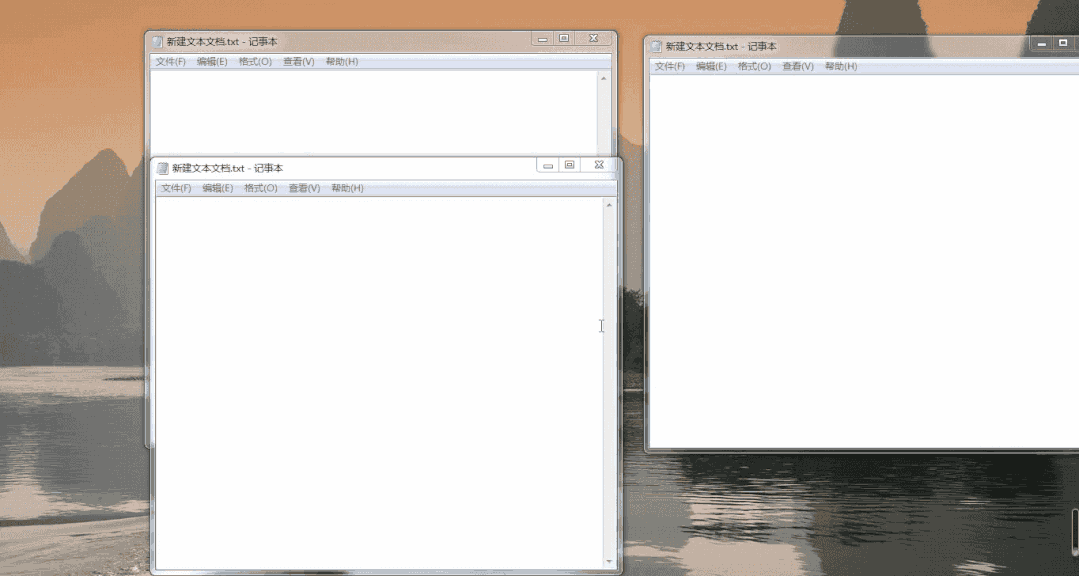
Arrastre la ventana con el mouse para dividir fácilmente la pantalla: después de arrastrar y soltar la ventana hasta el borde o la esquina de la pantalla, la ventana ocupará automáticamente la mitad o un cuarto de la pantalla. Esta función es muy útil en monitores 4K o múltiples. monitores. Esta función es similar a la función de pantalla dividida Aero Snap integrada en Windows 10, pero AquaSnap ofrece opciones de personalización más completas.
2.2 Mosaico de ventanas
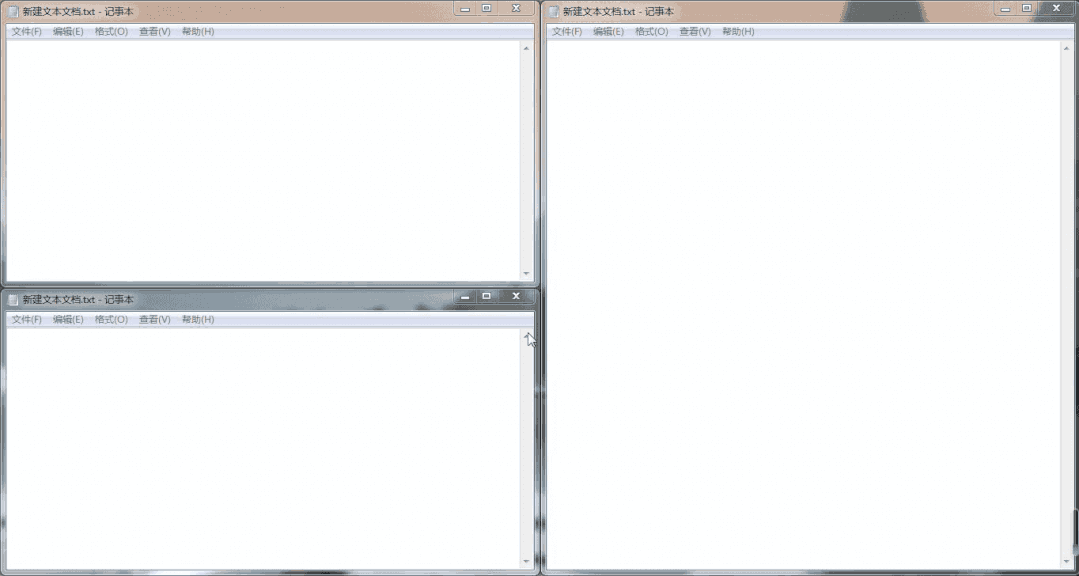
Cuando dos ventanas están una al lado de la otra, al mantener presionada la tecla "Ctrl" para cambiar el tamaño de una de las ventanas, también se cambiará el tamaño de la otra ventana. Esta es una forma fácil de operar y muy útil de cambiar el diseño de una ventana.
2.3 Alineación de ventanas
AquaSnap permite agregar funciones "magnéticas" a cada ventana, lo que facilita la alineación de las ventanas y garantiza que no lo molestarán durante el uso.
2.4 Estiramiento automático de ventana

¡Haga doble clic en el borde de la ventana para llenar el espacio disponible en su pantalla! Esta es otra forma de cambiar rápidamente el tamaño de varias ventanas en el espacio de su escritorio. Haga doble clic en el borde de la ventana para maximizarla en una dirección. Mantenga presionada la tecla "Shift" y haga doble clic en el borde de una ventana para maximizarla vertical u horizontalmente.
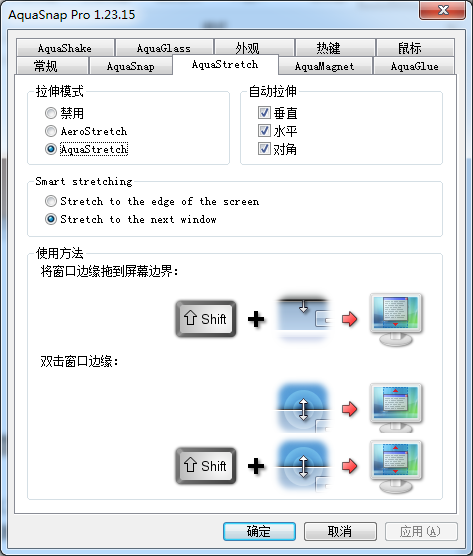
2.5 Mover múltiples ventanas al mismo tiempo
Mover una ventana mientras se mantiene presionado "Ctrl" hará que todas las ventanas adyacentes en el mismo grupo se muevan en consecuencia.
2.6 Ventana de soporte superior
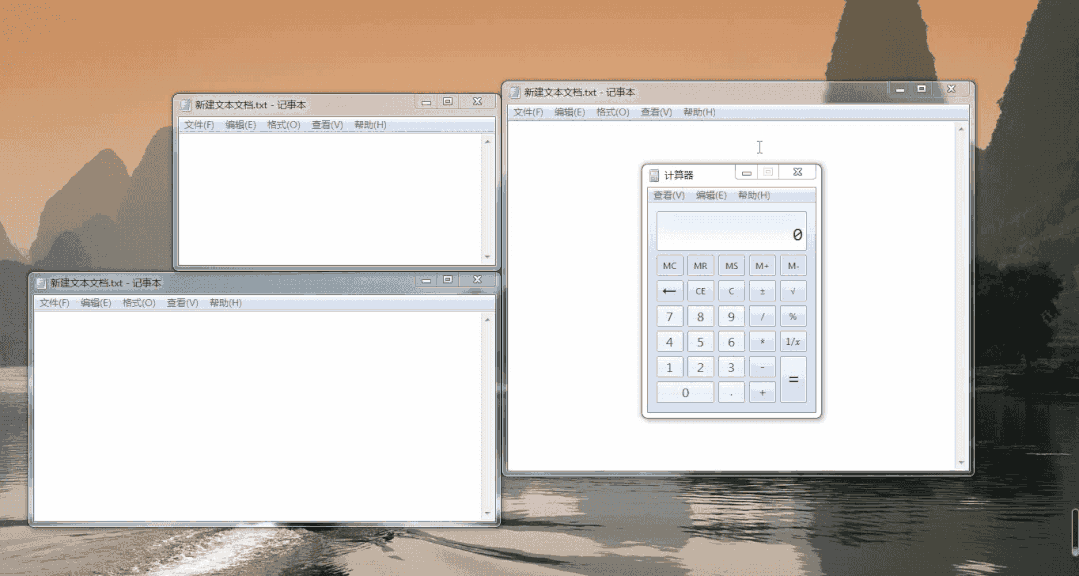
¿Necesitas seguir mirando a una pequeña ventana? Agite la ventana para hacerla transparente. Agite nuevamente para volver a su estado normal. Esta es la mejor manera de hacerlo si desea mantener otra ventana siempre visible encima de una aplicación de pantalla completa.
2.7 Atajos del ratón
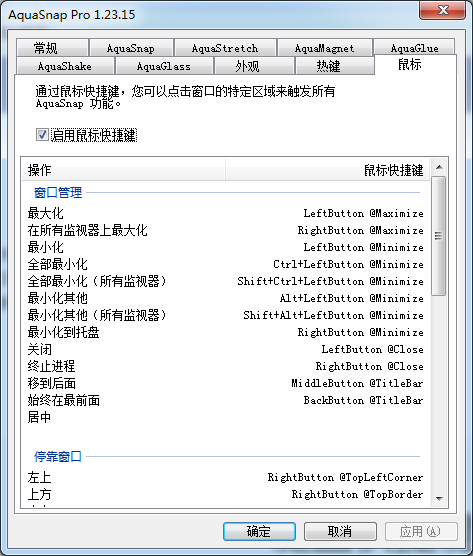
Los atajos del mouse son totalmente personalizables, admiten hasta 15 áreas de la ventana en las que se puede hacer clic, además de teclas modificadoras, y pueden reconocer hasta 5 botones del mouse. Las configuraciones simples permiten a AquaSnap vincular nuevas funciones a cada elemento de la ventana en el que se puede hacer clic.
2.8 Atajos de teclado

Se puede acceder a todas las funciones de AquaSnap mediante atajos de teclado personalizables y fáciles de recordar, lo que hace que el uso del software sea mucho más eficiente.
3. Funciones del software
-
AquaSnap (software de mejora de interfaz) es adecuado para subventanas MDI.
-
El programa es compatible con computadoras con múltiples monitores.
-
El consumo de memoria es muy bajo.
-
El consumo de procesador es casi insignificante.
-
Admite interfaz de programa en varios idiomas.
-
Apoya la piel.
-
Se puede cambiar el tamaño de la ventana a la mitad del escritorio o a una cuarta parte del mismo.